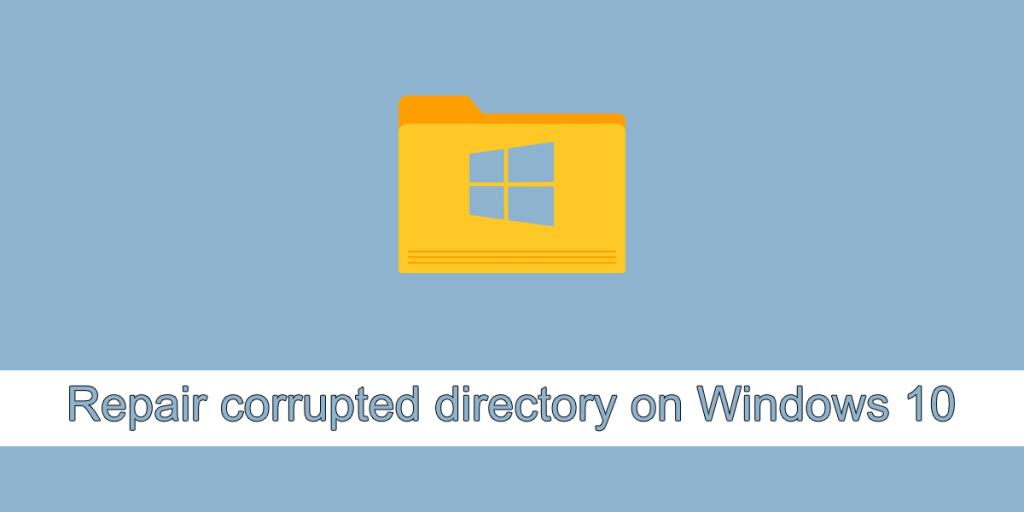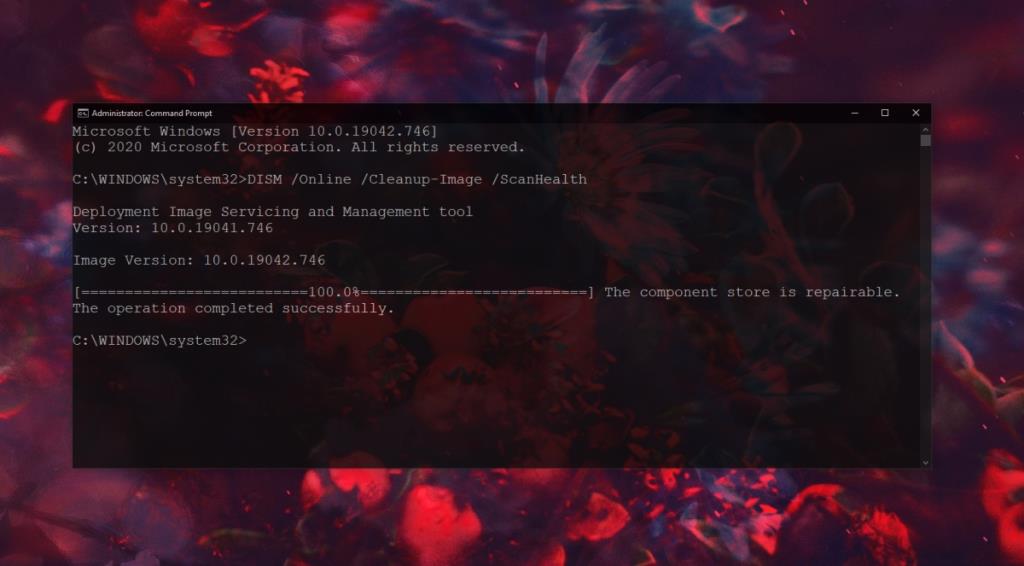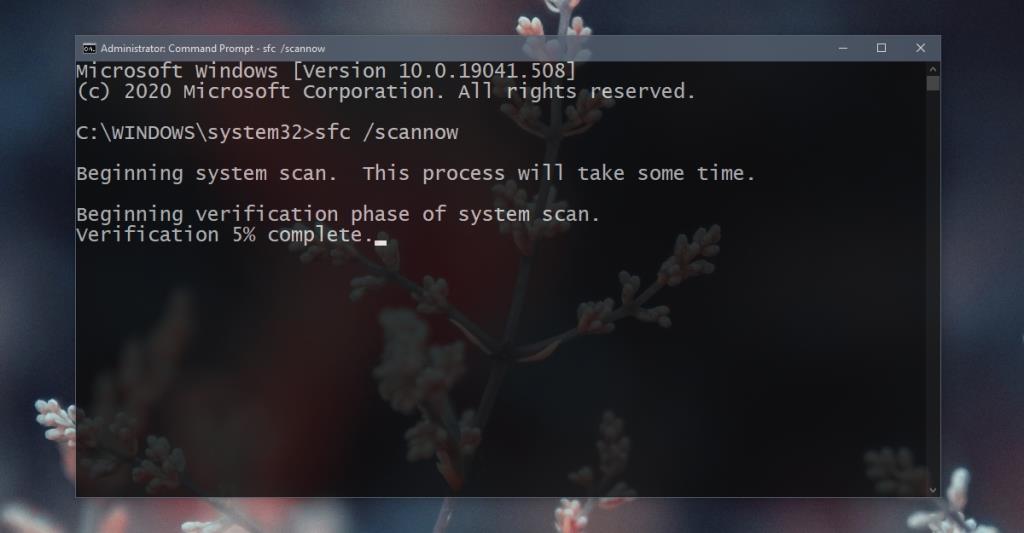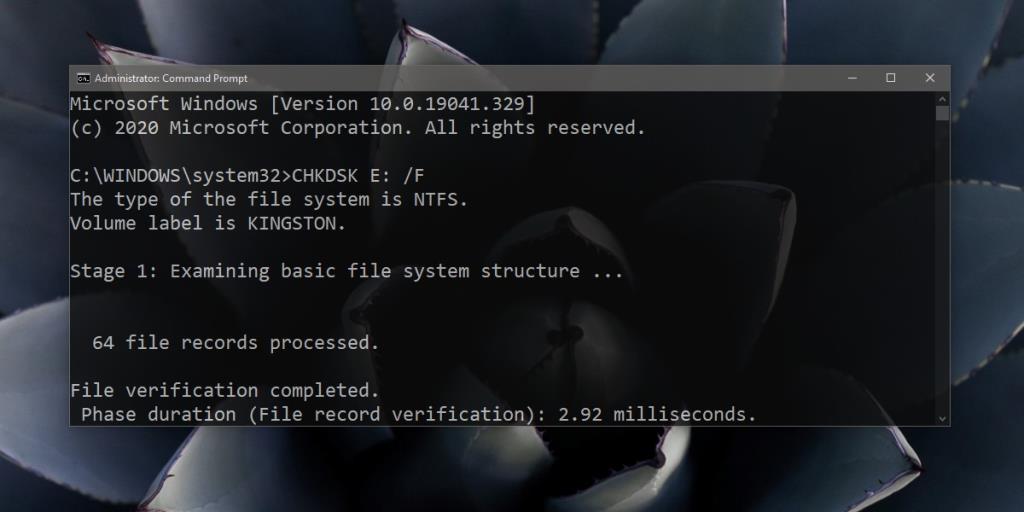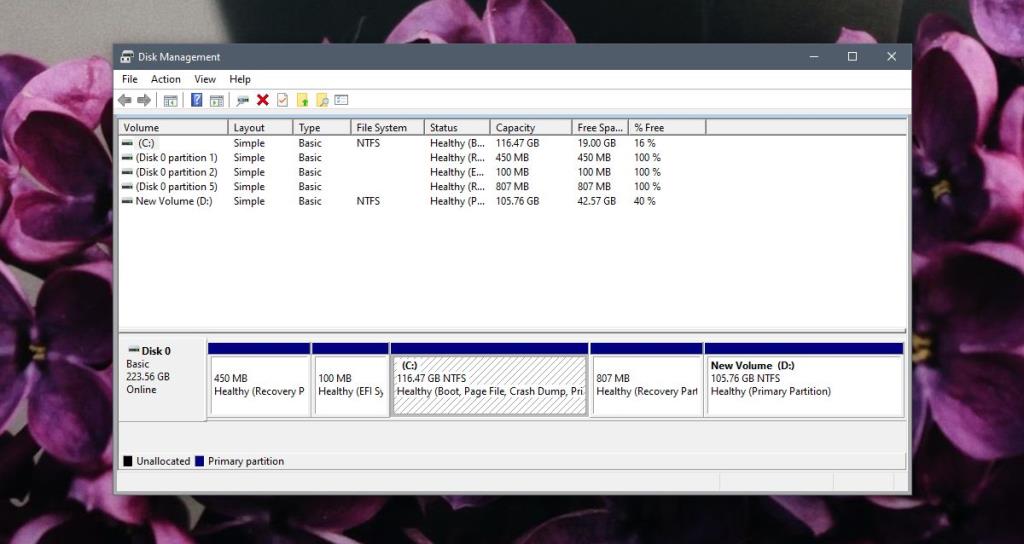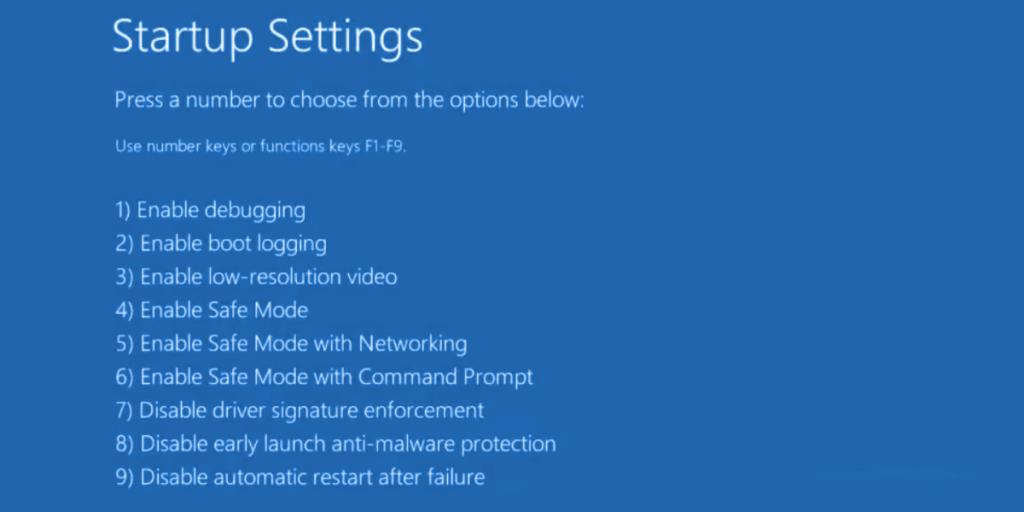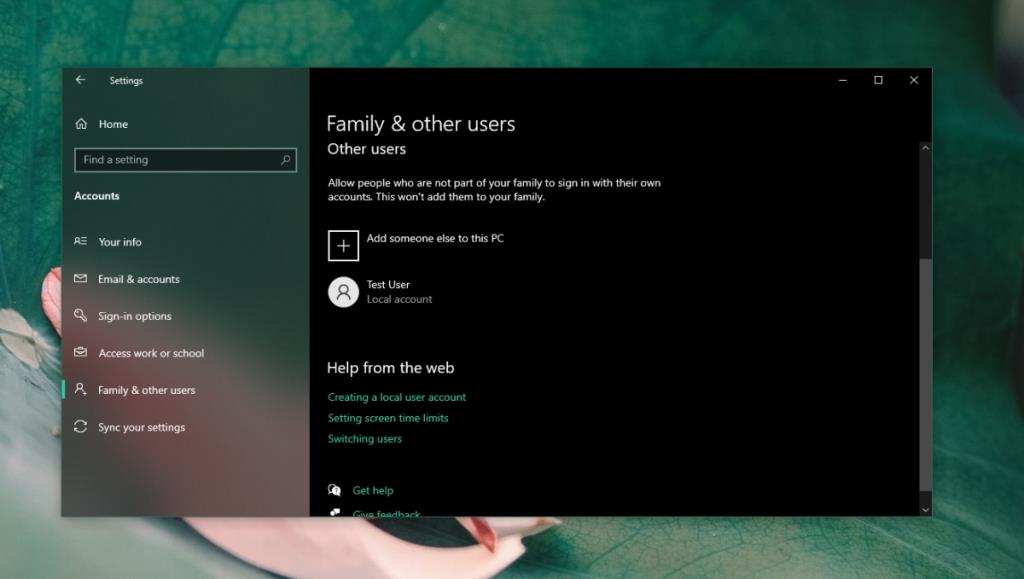Diskte depolanan dosyalar bozulabilir. Bozulma, bir kullanıcı dosyaları bir konumdan diğerine taşırken, kullanıcı dosyadaki değişiklikleri kaydettiğinde veya kullanıcı dosyayı oluşturulduğu programdan farklı bir programda düzenlemeye çalıştığında meydana gelebilir. bozuk olabilir, yani dizinler, yani klasörler olabilir.
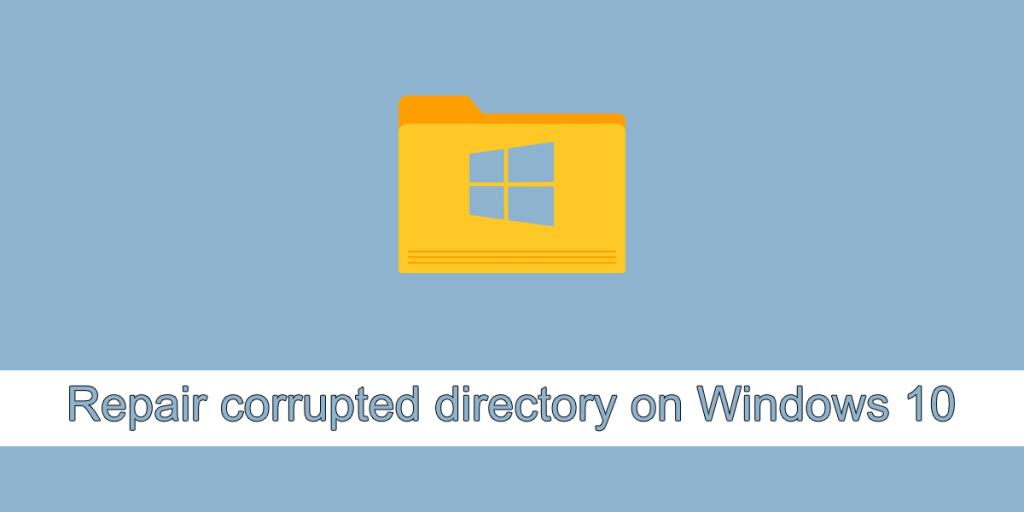
Windows 10'da bozuk dizini onarın
Bir klasör bozulduysa, onu düzeltme ve içinde depolanan dosyaları kurtarma şansınız hala vardır. Bir dizini düzeltmek için kullanabileceğiniz araçlar vardır ancak bunlar genellikle ücretli araçlardır, bunlar klasörü garanti etmez ve içeriği kurtarılır veya bozuk öğeler düzeltilir. Windows 10'da bozuk bir dizini onarmayı deneyebileceğiniz birkaç şey.
1. DISM aracını çalıştırın
DISM aracı, Windows 10 dizinleri, yani sistem klasörleri olmaları koşuluyla bozuk dizinleri düzeltebilir.
- Yönetici haklarıyla Komut İstemi'ni açın .
- Bu komutu çalıştırın : DISM.exe /Çevrimiçi /Cleanup-image /Restorehealth
- Komutun tamamlanmasına izin verin ve klasöre erişmeyi deneyin.
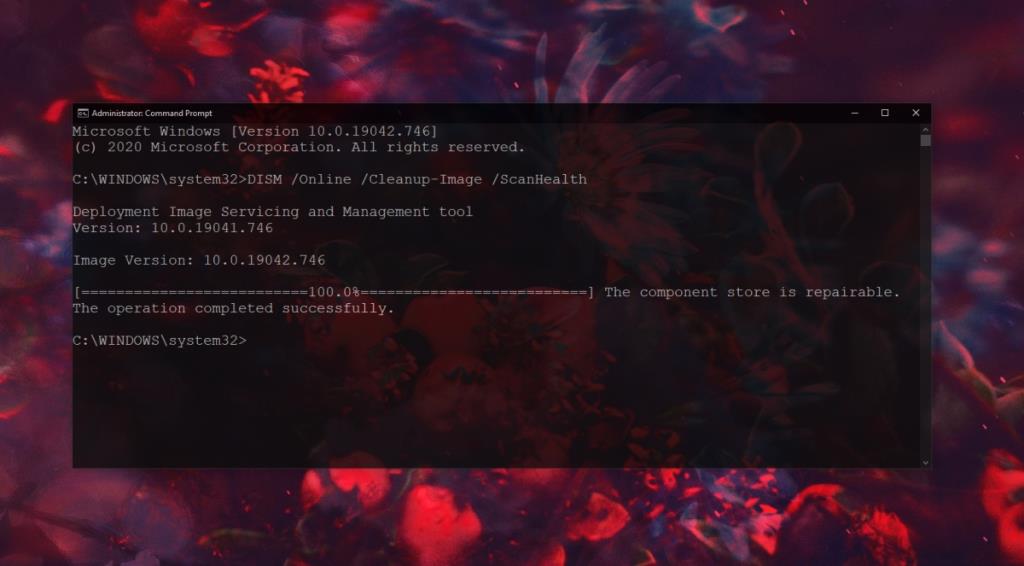
2. SFC taramasını çalıştırın
Kullanım SFC tarama aleti yolsuzluk dosyaları kontrol ve bunları düzeltmek için.
- Yönetici haklarıyla Komut İstemi'ni açın .
- Bu komutu çalıştırın : sfc /scannow.
- Komut tamamlandıktan sonra sistemi yeniden başlatın .
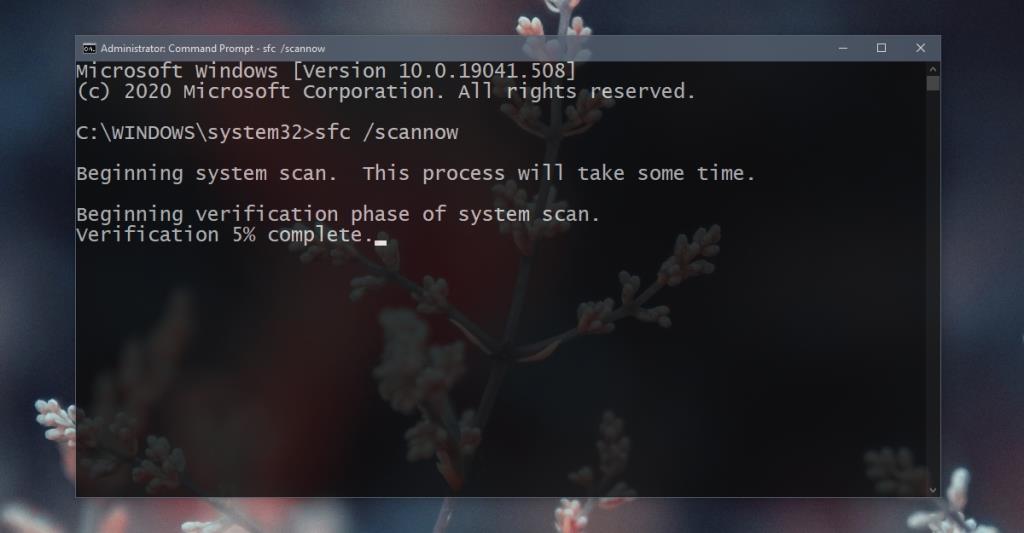
3. Kontrol diski aracını çalıştırın
Diskinizde hatalar olup olmadığını kontrol edin ve düzeltin. Bazen, bozuk olan verinin kendisi değil, dosyaların nasıl saklandığı veya nasıl erişildiği ile ilgili bir sorundur.
- Yönetici haklarıyla Komut İstemi'ni açın .
- Bu komutu çalıştırın : chkdsk /f D:
- Komut tamamlandıktan sonra dizine erişin .
Not: Bozuk dizin C sürücüsünde veya Windows sürücüsündeyse, kontrol diski aracını Windows 10'un dışından çalıştırmanız gerekir. Komut İstemi'ni çalıştırmak için Windows 10 sorun giderme menüsünü kullanın ve ardından C için kontrol diski komutunu çalıştırın. sürmek.
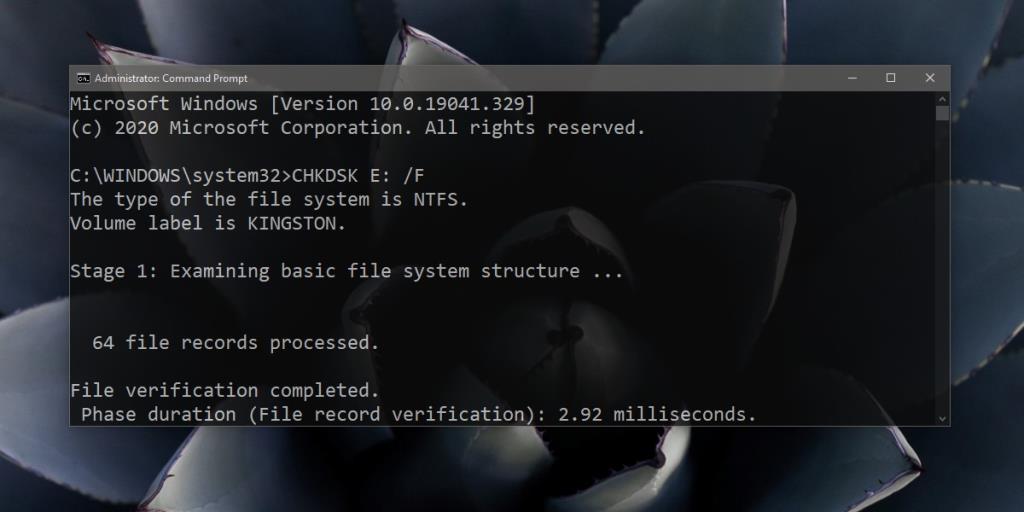
4. Harici sürücüyü biçimlendirin
Sisteminize bağlı bir sürücü gibi harici depolamaya erişmeye çalıştığınızda bu sorun ortaya çıkarsa, sürücüyü biçimlendirmeniz gerekebilir. Sürücüde veri varsa kaybolur.
- Çalıştır kutusunu açmak için Win+R klavye kısayoluna dokunun .
- Koşmak kutusuna girmek diskmgmt ve musluk girin.
- Harici sürücüde ayrılmamış alan yazan kısma sağ tıklayın ve yeni Basit birim'i seçin.
- İleri'ye tıklayın ve birim için bir boyut ayarlayın.
- Bir harf atayın ve NTFS sisteminde biçimlendirin .
- İşlem tamamlandığında, sürücüyü ayırın ve yeniden bağlayın.
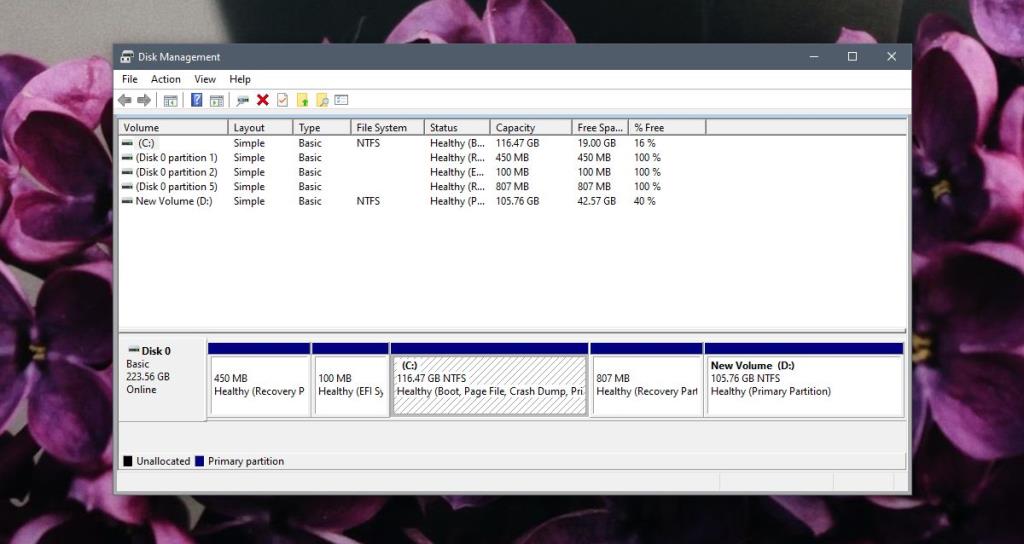
5. Güvenli moda önyükleme yapın
Güvenli Modda sürücüye veya klasöre erişmeyi deneyin . Sisteminizde normal modda çalıştırdığınız uygulamaların dizinle ilgili sorunlara neden olması olasıdır.
- Başlat menüsünü açın ve güç düğmesine tıklayın.
- Shift tuşunu basılı tutun ve Yeniden Başlat'ı tıklayın.
- Git giderme> Gelişmiş Seçenekler> Başlangıç ayarları> Yeniden Başlat.
- Güvenli mod seçeneğini seçin ve sistemi yeniden başlatın.
- Klasöre erişmeyi deneyin .
Not: Klasöre Güvenli Modda erişebiliyorsanız, içeriğini yedekleyin.
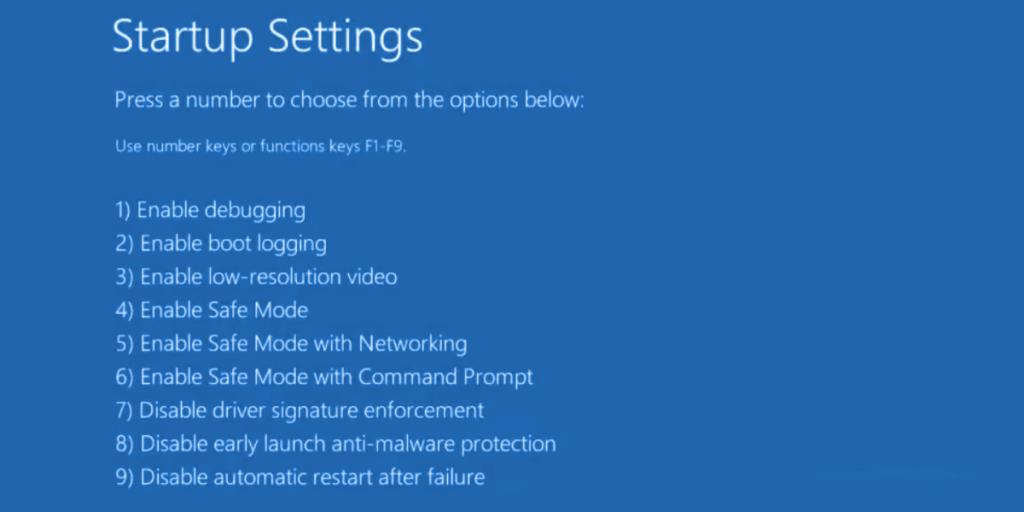
6. Yeni kullanıcı hesabı
Yeni bir kullanıcı hesabı oluşturmayı deneyin. Sistem dosyası bozulması, hem SFC tarama aracı hem de DISM aracının onu onaramayacağı bir noktaya gelebilir. Yeni bir hesap oluşturduğunuzda, yeni bir Windows 10 kurulumuna sahip olursunuz.
- Win+I klavye kısayoluyla Ayarlar uygulamasını açın .
- Hesaplar'a gidin .
- Seçin Aile ve diğer kullanıcılar sekmesini.
- Bu bilgisayara başka birini ekle'yi tıklayın .
- Yerel bir hesap oluşturun .
- L yerel hesapla OGIN ve klasörü açın.
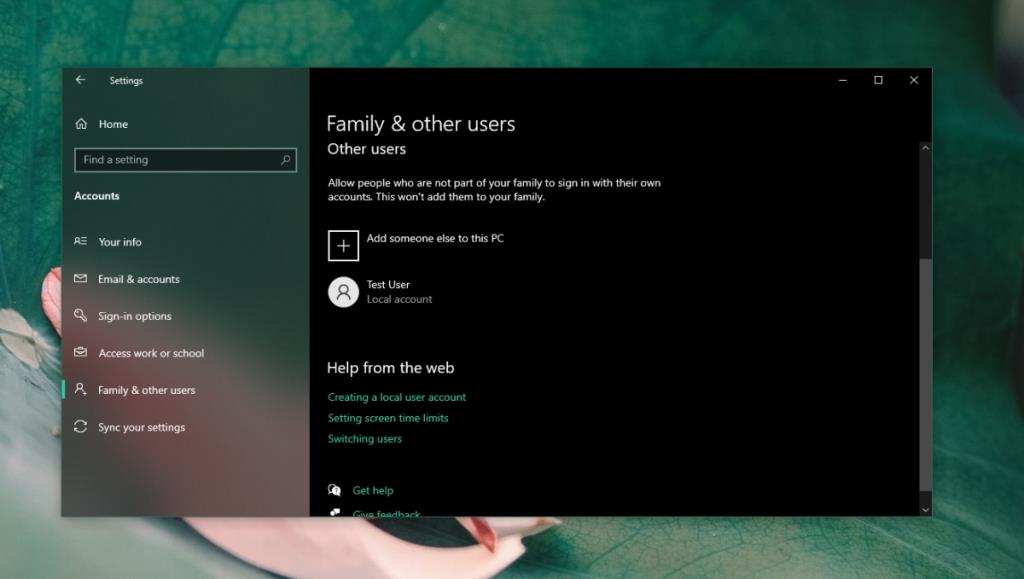
Çözüm
Bozuk bir klasör her zaman düzeltilemez. Klasörün yedeği yoksa, onu düzeltebilecek uygulamaları kullanmayı deneyebilirsiniz, ancak beklentilerinizi yönetmelisiniz. Hala bir miktar veri kaybı olabilir. Dizinlere erişimde sık sık sorun yaşıyorsanız, sabit sürücünüz kullanım ömrünün sonuna yaklaşıyor olabilir. Kontrol ettirin ve değiştirin.